Dans le cadre de l'exposition "l'école de nice" au MAMAC (Musée d'Art Moderne et d'Art Contemporain de Nice),
plusieurs classes de collèges et lycées ont créé des "Nébuleuses",
sous la direction d'Emmanuel Régent, artiste plasticien. (site web)
Ici un bref documentaire réaliser par Arte pour expliquer sa démarche.
On fait aujourd'hui appel à vos qualités d'infographistes pour numériser, retoucher et décliner les oeuvres réalisées par les élèves. Elles seront par la suite rassemblées dans un format vidéo court qui pourra être projeté dans les établissements scolaires ainsi qu'au MAMAC.
1. NUMÉRISER :
Chaque élève devra scanner une œuvre réalisée au lycée Pasteur, en respectant la procédure suivante.
> Allumer le scan
> Positionner le document sur la vitre
> Lancer l'apercu
> Opérer les réglages nécéssaire (cadrage, couleur, définition, format de fichier)
> Choisir le fichier de destination, et nommer le scan
> Numériser
2. RETOUCHER :
> Choisir le dossier d'un établissement dans ressources élèves. Ouvrir les fichiers
> Créer un document photoshop, paramètres prédéfini/web/1152x864
> Faire glisser chaque image dans ce document.
> Recadrer la nébuleuse dans l'espace de travail.
> Retoucher les niveaux, teintes et saturation afin d'obtenir les images les plus lisibles possibles.
> Enregistrer nebuleuses-etab-nom
3. DÉCLINER :
Pour chaque nébuleuse du document, créer 3 ou 4 variations chromatiques, sur 3 ou 4 calques différents.
... To be continued...
rêvons un peu
... Pour aller plus loin...
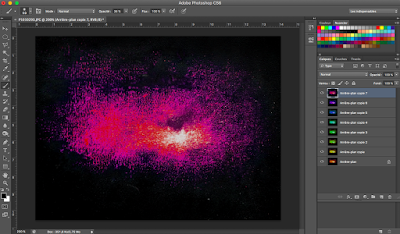
rêvons un peu
... Pour aller plus loin...
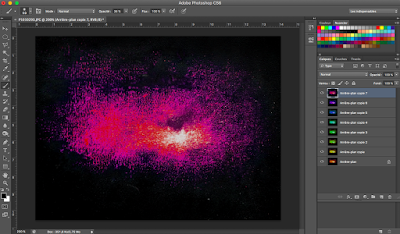
4. ANIMER :
Lorsque toutes les déclinaisons sont faites, chacunes sur des calques distincts,
vous pourrez créer une animation :
> Afficher les onglets de montage (fenêtre/montage)
> Cliquer sur créer une animation (ATTENTION ne pas cliquer créer un montage vidéo)
> Dans les options, choisir créer des images d'après les calques
Chaque image apparait alors dans la zone de montage
On peut ainsi gérer l'ordre, la durée, et le contenu de chaque image.
On peut également ajouter des images de transitions.
> Lorsque l'animation est finalisée on peut l'exporter au format .gif
Attention cette méthode permet de créer de petites animations, en basse définition, mais PHOTOSHOP n'est pas un logiciel de montage, ni de motion design, travailler sur des animation plus longues ou des formats plus lourds entrainerait de grandes difficultés d'opération et d'enregistrement.

